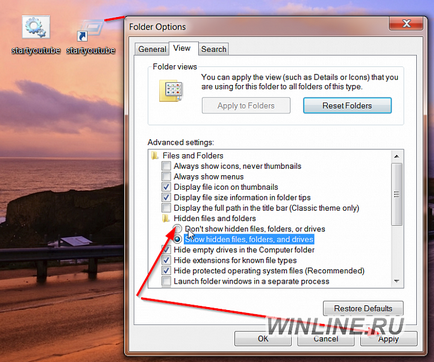Призначаємо комбінацію клавіш windows 7 на відкриття папки або програми
На перший погляд інтерфейс Windows 7 повністю адаптований для використання мишки. Насправді це не так: якщо постаратися, то як мінімум половину кліків можна замінити клавіатурою. Наприклад, дуже зручно і швидко запускати папки, програми та файли, використовуючи комбінації клавіш.
Призначення комбінації клавіш для програми
Будь-якому ярлику можна призначити комбінацію клавіш. Всі елементи, які є в меню «Пуск» (програми, які ви недавно використовували, закріплені об'єкти, елементи у вкладці «Усі програми»), - це ярлики. Відповідно, до кожного з них можна застосувати швидкий запуск.
1. У меню «Пуск» натисніть на потрібну програму правою кнопкою мишки. Відкрийте «Властивості» елемента.
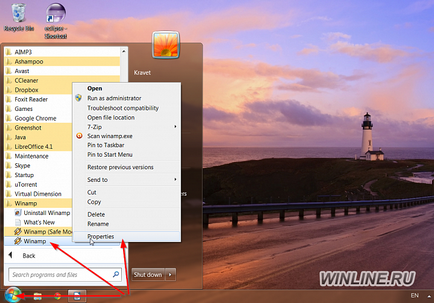
2. Перейдіть на вкладку «Ярлик».
3. Біля пункту «Швидкий виклик» вкажіть потрібну комбінацію.
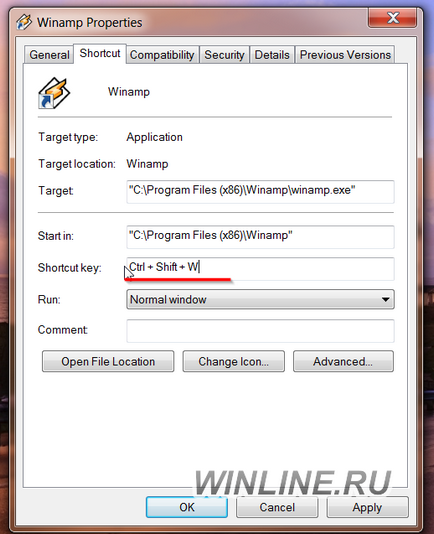
4. Не забудьте підтвердити: «Застосувати» або «ОК».
Призначення комбінації клавіш для виконання команди в консолі
Будь-яку команду, яка працює в консолі, можна запустити, використовуючи комбінацію клавіш. А в командному рядку можна зробити майже все: наприклад, відкрити папку, файл, будь-яку сторінку в браузері і т. П.
Хоч на перший погляд спосіб може здатися довгим, але коли звикнете, то зможете робити це дуже швидко. Ми для прикладу будемо використовувати команду, яка відкриває YouTube в Google Chrome.
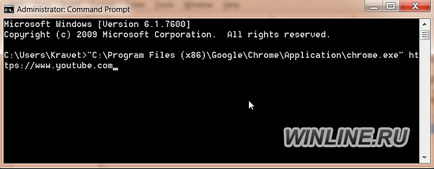
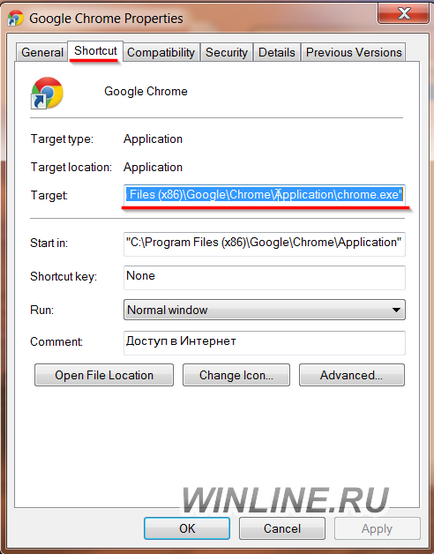
2. Створіть звичайний текстовий документ, використовуючи «Блокнот». Скопіюйте команду туди. Збережіть файл.
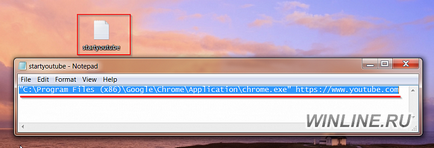
3. Змініть розширення «txt» на «bat». Ви отримаєте виконуваний файл, який виконає команду після того, як ви натиснете на нього мишкою.
Підказка: якщо ви не можете змінити розширення звичайним «Перейменувати», значить, в параметрах папок зазначено, що розширення потрібно приховувати. Щоб змінити налаштування, відкрийте «Параметри папок» (шукайте через меню «Пуск» або в рядку пошуку на «Панелі управління»). На вкладці «Вид» приберіть галку біля «Приховувати розширення для зареєстрованих типів даних».
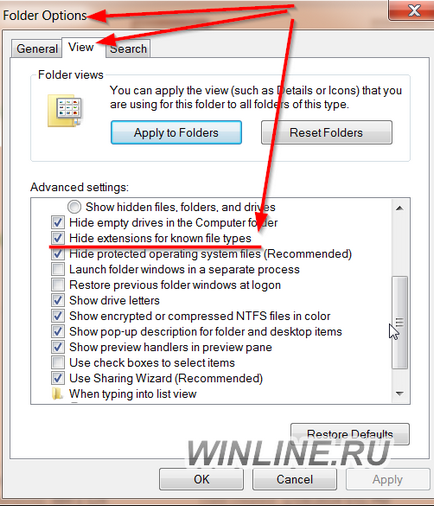
Другий спосіб перейменувати - використовувати консоль і команду «ren».
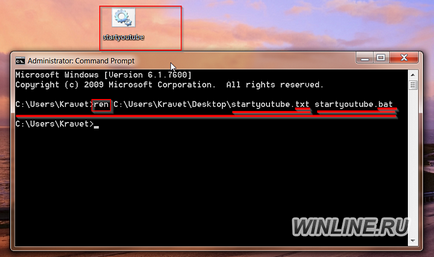
4. Створіть ярлик до файлу bat. Помістіть його на робочий стіл.
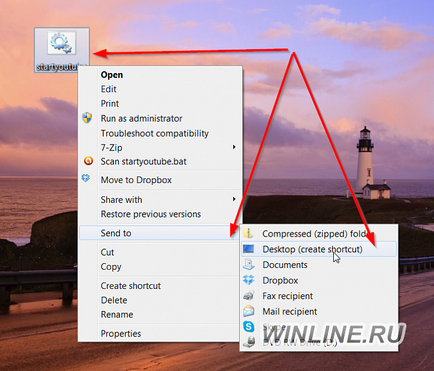
5. Зайдіть у властивості ярлика і вкажіть комбінацію клавіш.
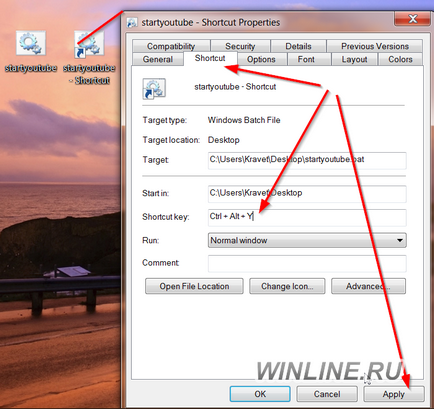
Якщо перенести ярлик з робочого столу в інше місце, то комбінація клавіш працювати не буде. Сам першоджерело (bat-файл) можна тримати будь-де. Найзручніший варіант - хмарне сховище. Це дозволити використовувати ту ж команду повторно, наприклад, після перевстановлення Windows.
Робимо ярлик на робочому столі невидимим
1. Зайдіть у властивості ярлика. Там знайдіть «Змінити значок».
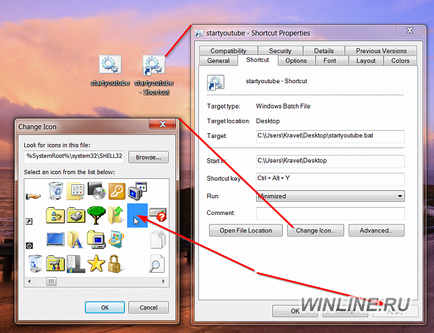
2. У списку іконок, знайдіть невидимий значок.
3. Назва залишиться видимим. Замість тексту можна вставити невидимий символ. Щоб його ввести, використовуйте комбінацію "Alt + 0160». На місці ярлика залишиться тільки маленька стрілочка.
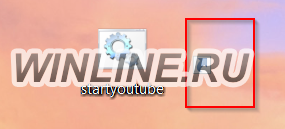
В даному випадку ярлик навіть не займатиме місце на робочому столі. Тобто якщо ви клікніть мишкою по місцю, де його створили, то нічого там не знайдете. Але все ж ярлик і комбінація клавіш будуть працювати.
1. Відкрийте властивості ярлика.
2. Біля рядка "Атрибути" виберіть «Прихований».
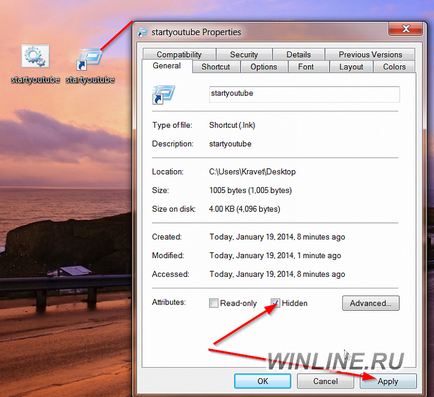
3. Якщо ярлик став напівпрозорим, то зайдіть в «Параметри папок» і поставте галку біля «Не показувати приховані файли, папки і диски». Надалі всі приховані елементи стануть невидимими.